A menudo, los usuarios de computadoras personales se enfrentan al problema de ingresar una contraseña para la configuración del BIOS en las computadoras portátiles. Esto se debe a la imposibilidad de quitarlo o reemplazarlo por varias razones, la mayoría de las veces desconocidas. Por lo tanto, debe actuar con extrema precaución.
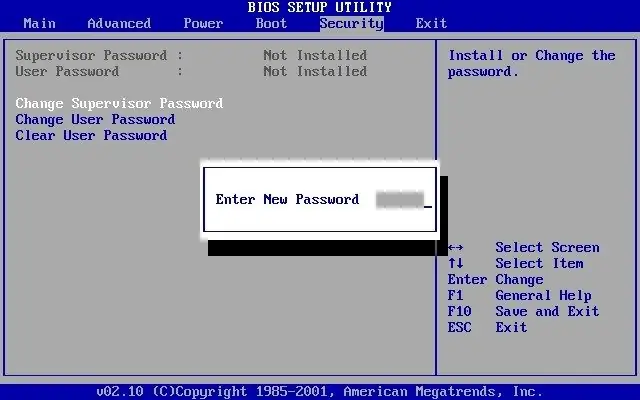
Necesario
- - habilidad para trabajar con BIOS;
- - destornillador.
Instrucciones
Paso 1
Reinicie su sistema. Vaya a la BIOS de la forma correspondiente al modelo y fabricante de su portátil. Por ejemplo, en las computadoras Sony, esto es F2. Presione la tecla inmediatamente tan pronto como comience la descarga. Restablece todas las configuraciones a las predeterminadas que tenías cuando compraste. Guarde sus cambios.
Paso 2
Si no puede hacer esto o no recuerda su contraseña, utilice un destornillador y desatornille la cubierta posterior de la computadora. Busque el interruptor que se encuentra en la placa base de la mayoría de las computadoras portátiles cerca de la batería. Si no hay ninguno, debe haber dos contactos.
Paso 3
Recoja cualquier objeto metálico pequeño y utilícelo para cerrar estos dos contactos. En este caso, todas las configuraciones de BIOS existentes, incluida la contraseña, se restablecerán y tendrá que volver a configurarlas.
Paso 4
Además, si su computadora portátil contiene un puente especial, apague la computadora por completo de la fuente de alimentación y configure la posición del interruptor, que debería cerrar los dos contactos. Encienda su computadora portátil, independientemente del hecho de que no arrancará.
Paso 5
Cambie el puente nuevamente y encienda la computadora. Verá un mensaje en la pantalla pidiéndole que presione la tecla F1 u otra tecla según el modelo, haga esto y configure la configuración inicial del BIOS para que la computadora pueda continuar con el procedimiento de carga del sistema operativo.
Paso 6
Si no tiene un interruptor, simplemente use un destornillador para sacar una pequeña batería, que es la fuente de energía para el BIOS, y reemplácela en 10-15 minutos. Durante este tiempo, todos los ajustes se restablecerán automáticamente debido a la falta de energía. También encienda la computadora, presione la tecla de entrada del BIOS, establezca la configuración inicial allí y continúe trabajando en el sistema.






